Cho phép thiết lập địa chỉ Email dùng để gửi thông báo hàng loạt và thiết lập địa chỉ Email dùng để nhận thông báo từ hệ thống khi có hoạt động nộp đơn, duyệt đơn… trong phân hệ Quản lý thời gian, phân hệ Công tác như: nộp đơn xin nghỉ, đơn xin đi muộn về sớm…; gửi đề nghị đi công tác…
Cách thực hiện
Bước 1: Thiết lập Email gửi thông báo
Xem hướng dẫn chi tiết tại phần Thiết lập thông tin hệ thống\Mục 6. Tùy chọn Email.
Bước 2: Thiết lập Email nhận thông báo
Lưu ý:
- Email được thiết lập tại đây chỉ có thể nhận thông báo từ hệ thống, khi có hoạt động nộp đơn, duyệt đơn… trong phân hệ Quản lý thời gian, phân hệ Công tác như: Đơn xin nghỉ, đơn xin đi muộn về sớm…; Đề nghị đi công tác…
- Chỉ những tài khoản được phân quyền Thêm, Sửa, Xóa trong phân hệ Quản lý thời gian hoặc phân hệ Công tác và phân quyền sử dụng chức năng Hệ thống thì mới thiết lập được email nhận thông báo.
- Sau khi thiết lập email nhận thông báo, nhân sự có thể thiết lập sẵn nội dung mẫu Email thông báo đến nhân sự, người nộp đơn, người làm đơn, người thay thế khi phát sinh hoạt động nộp đơn, duyệt đơn…trong phân hệ Quản lý thời gian và phân hệ Công tác.
Ví dụ: Thiết lập Email nhận thông báo trên phân hệ Quản lý thời gian.
Vào Hệ thống\Chọn người dùng quản lý thời gian.
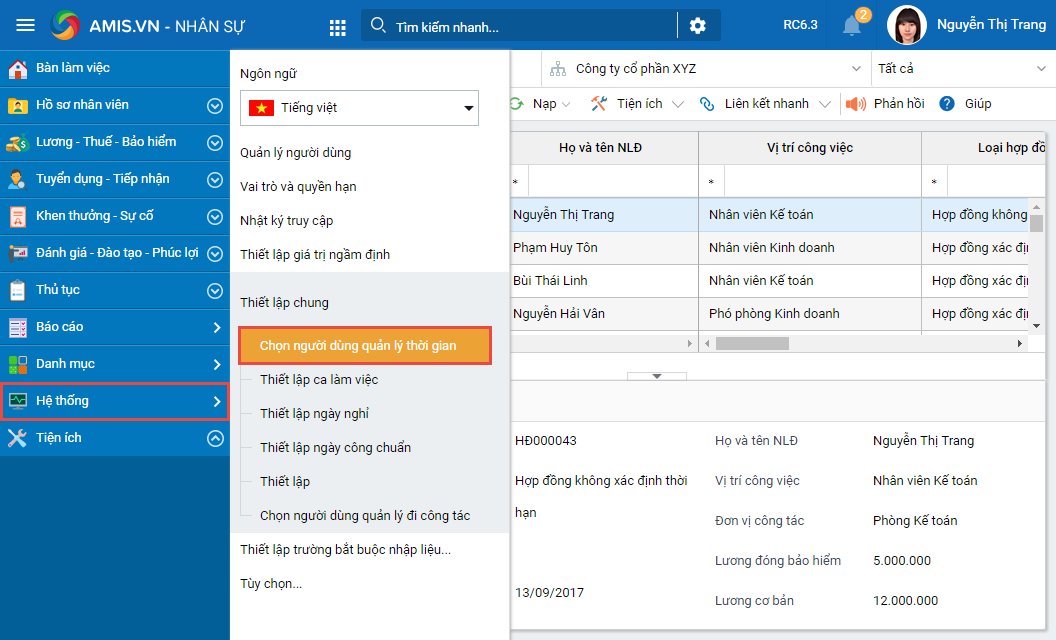
Chọn người dùng được phép nhận Email thông báo tương ứng với mỗi bộ phận:
- Nhấn vào biểu tượng
 .
.
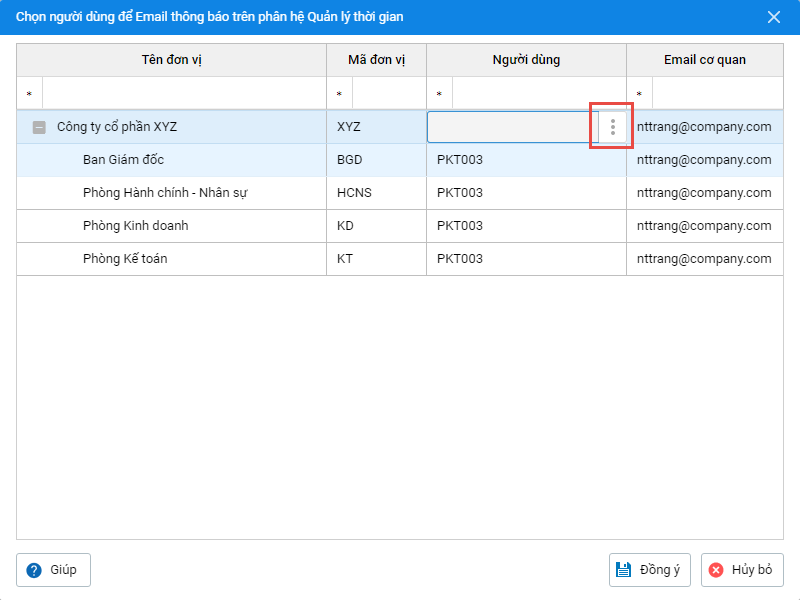
- Chọn người dùng trên danh sách, sau đó nhấn Chọn.
Lưu ý:
- Thông tin Email, chương trình sẽ tự động lấy lên theo thông tin của người dùng được khai báo trên phân hệ Hồ sơ\Thông tin liên hệ.
- Nếu các bộ phận có cùng người dùng quản lý thời gian thì có thể thiết lập nhanh bằng cách: Thiết lập người dùng cho cơ cấu tổ chức cấp cha
trước, chương trình sẽ cho phép cập nhật người dùng này cho tất cả các cơ
cấu tổ chức cấp con.
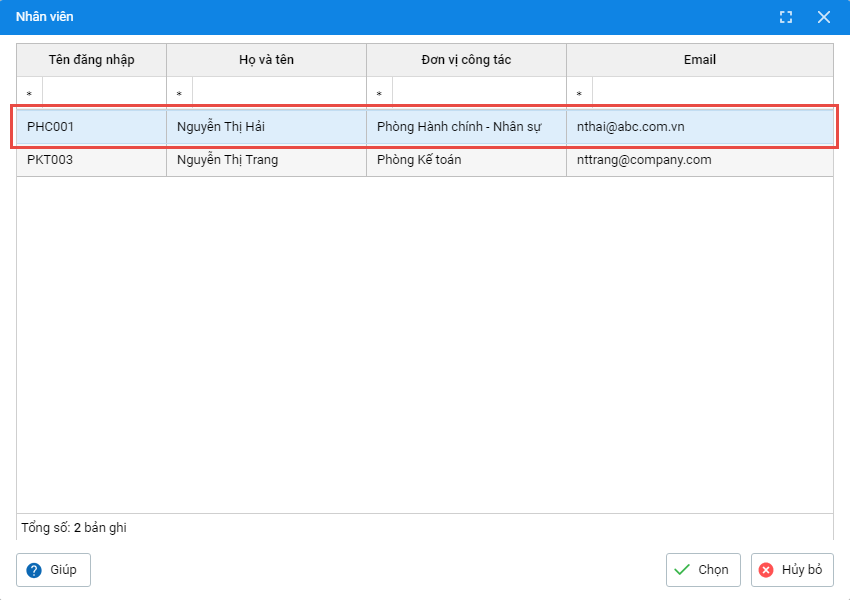
Nhấn Đồng ý.


 contact@misa.com.vn
contact@misa.com.vn 024 3795 9595
024 3795 9595 https://www.misa.vn/
https://www.misa.vn/




